Analyzing your prompt, please hold on...
An error occurred while retrieving the results. Please refresh the page and try again.
Windows Meta Dosyası formatı, hem vektör hem de raster grafikleri içerebilen bir görüntü dosyası formatıdır. Bu format, grafik verilerini bellekte veya diskteki dosyalara depolamak için kullanılır. Bir meta dosyası, Windows Grafik Aygıt Arayüzünde (GDI) görüntüyü ekranda görüntülemek için yürütülmesi gereken işlev çağrılarının bir listesini saklar. Sistem bu komutları ekran bağlamında yorumlar ve yürütür.
Daha önce Windows Meta Dosyası, Microsoft Word tarafından desteklenen tek vektör görüntü formatıydı. Microsoft Word artık SVG biçimini de desteklemektedir, ancak meta dosyası biçimi Word belgelerinde hâlâ yaygın olarak kullanılmaktadır. Ayrıca Meta dosyası, Microsoft Visio gibi diğer bazı uygulamalar için bir değişim formatı olabilir. Metafile’ın esas amacı Windows uygulamaları arasında grafiksel bilgi alışverişini sağlamaktır.
Windows Meta Dosyasının 3 sürümü vardır:
Windows Meta Dosyası ile ilgili mevcut sorun, belgelerin genellikle kaydedildiği çoğu Word dışı format tarafından desteklenmemesidir. Bu nedenle Metafile formatının diğer raster veya vektör formatlarına dönüştürülmesi gerekmektedir. Windows Meta Dosyasını .NET’de GDI+‘ya aktararak raster görüntüye dönüştürmek kolaydır, ancak GDI+ bile vektör grafiklerini Meta Dosyasından çıkarma işlevselliğini sağlamadığından diğer platformlarda bu mümkün değildir. Bu sorunları çözmek için Aspose.Words, tüm platformlarda hem vektör hem de raster grafikleri Meta Dosyası formatını oynatabilen kendi Windows Meta Dosyası oynatıcısını uygular.
MetafileRenderingOptions sınıfı meta dosyası oynatıcısını kontrol etmenizi sağlar. Örneğin, bitmaplere dönüştürürken özel bir anlamı olan RenderingMode özelliğini kullanarak meta dosyası görüntülerinin nasıl oluşturulması gerektiğini belirleyebilirsiniz (ayrıca MetafileRenderingOptions özelliğine bakın).
Bitmap’e kaydetme, .NET dışındaki platformlarda farklı şekilde çalışır. .NET GDI+ oluşturma, en karmaşık meta dosya formatı için bile neredeyse mükemmel çalışan bir referans olsa da, diğer platformlarda sorunlara neden olabilir veya hiç desteklenmeyebilir.
Raster işlemleri, şu anda sınırlı desteğe sahip olan karmaşık bir meta dosyası özelliğidir. Raster işlemleri WMF ve EMF meta dosyası formatlarında mevcuttur. EMF+ meta dosyası formatı tarama işlemlerini doğrudan kullanmaz ancak EMF parçalarını, gömülü WMF veya EMF meta dosyalarını içerebilir.
İkili ve üçlü tarama işlemleri vardır:
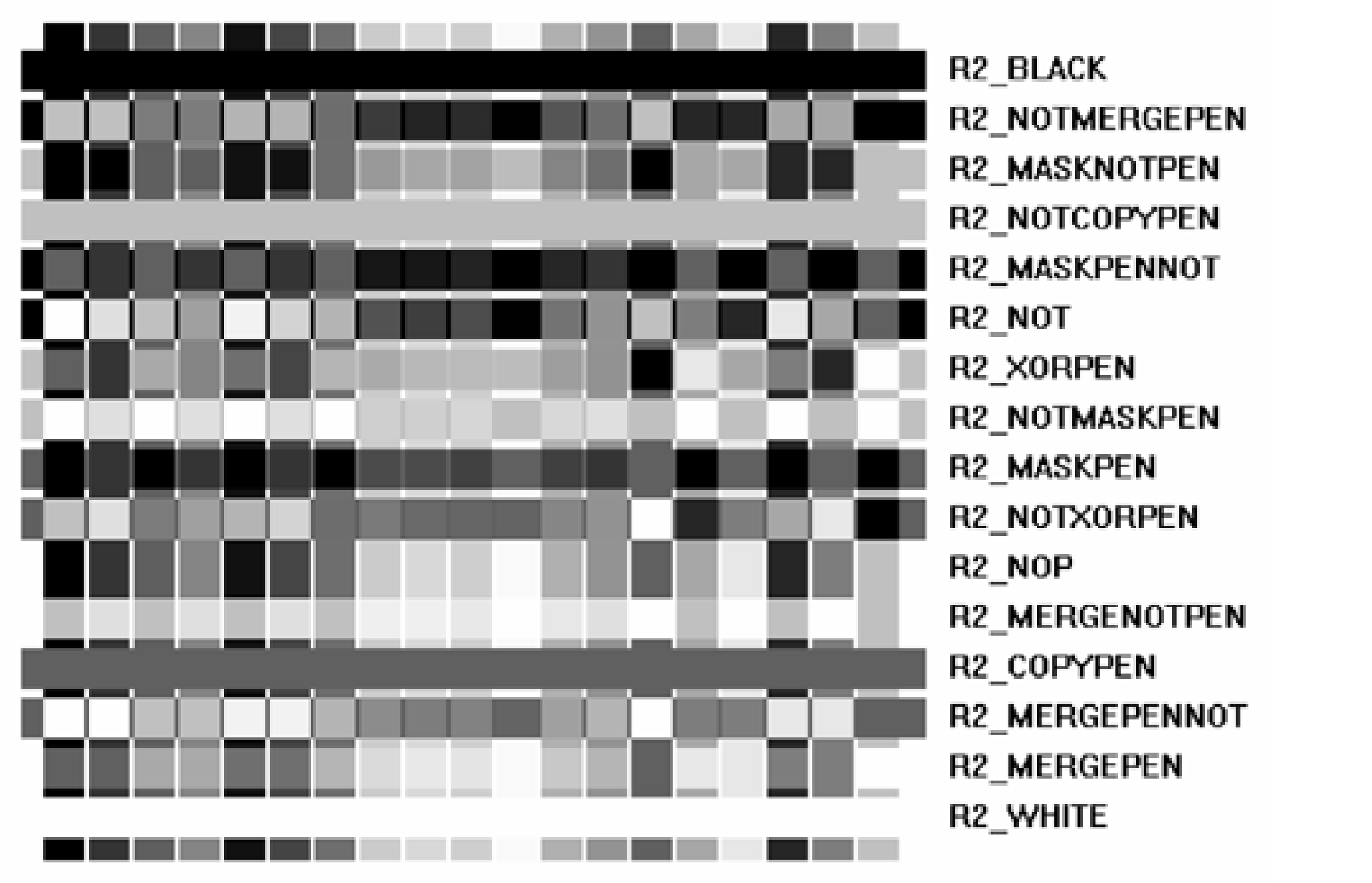
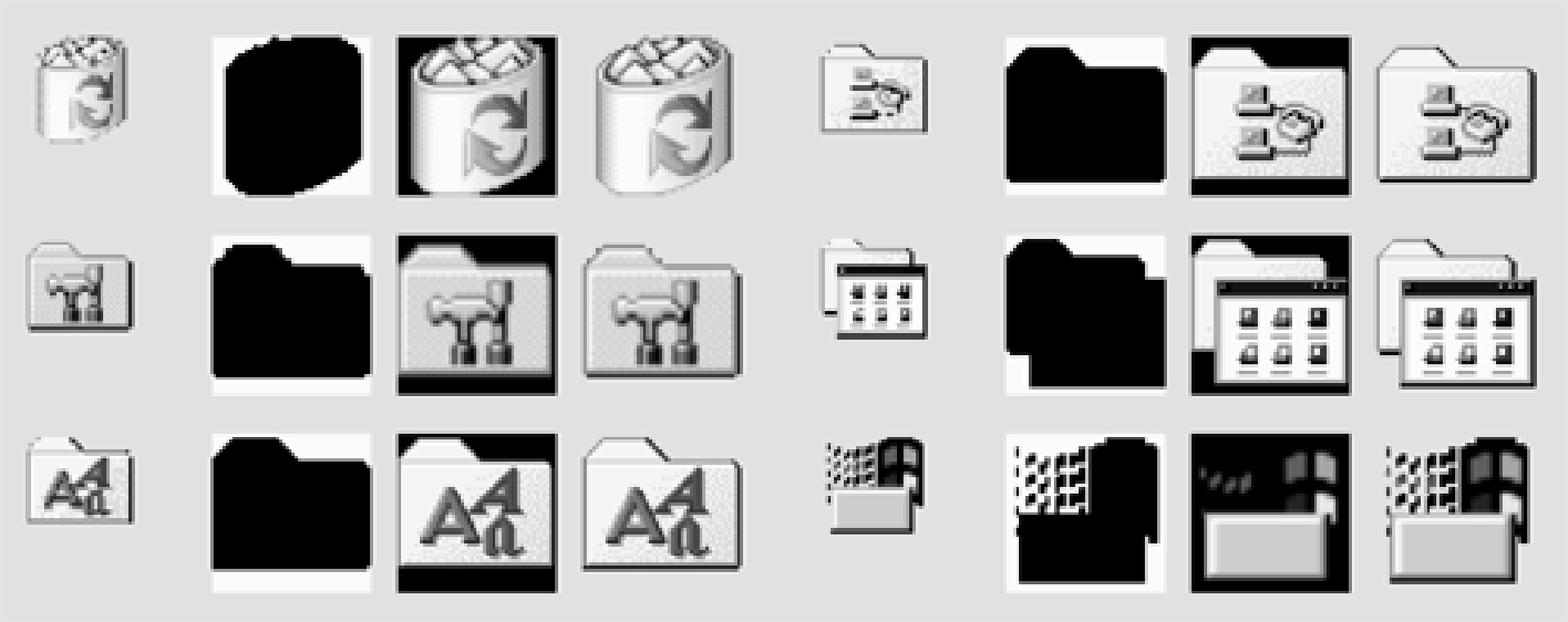
Raster işlemleri doğrudan vektör grafiklerine dönüştürülemez. Aspose.Words, tarama işlemlerinden etkilenen aygıt yüzeyini kısmen rasterleştirerek tarama işlemlerini taklit eder. Bu amaçla EmulateRasterOperations özelliği kullanılır.
Aşağıda gösterilen örnek, bazı meta dosyası kayıtlarının vektör grafiklerine doğru şekilde işlenmesi mümkün olmadığında Aspose.Words’in bir meta dosyasını bitmap’e nasıl işlediğini gösterir:
Aspose.Words, en karmaşık veya nadir olan bir dizi meta dosyası özelliğini desteklemez. Kullanıcılar IWarningCallBack arayüzünü uygulayabilir ve uyarı mesajları alabilir. Aspose.Words bir meta dosyasında desteklenmeyen özelliklerle karşılaşırsa WarningSource.Metafile ile bir uyarı mesajı yayınlar. Bu durumda Aspose.Words, farklı türde bir meta dosya oynatıcısına geri dönüş gerçekleştirebilir. Geri çekilmeye ilişkin uyarı mesajı da yayınlanır.
İlk olarak Aspose.Words, vektör meta dosyası oynatıcısından RenderingMode özelliği tarafından kontrol edilen raster’a geri dönüş gerçekleştirir. Geri dönüş özelliği devre dışı bırakılırsa Aspose.Words, desteklenmeyen özellikler yerine bazı ikame grafikleri oluşturmaya çalışır.
Aspose.Words, .NET’de GDI+‘yı kullanarak meta dosyasını başarılı bir şekilde taramaya oynatır; bu, bu geri çağırma seçeneğini güvenli kılar.
İkinci olarak, EMF+ Dual meta dosyasının EMF+ bölümünü oynatmaktan EMF bölümüne geri dönme seçeneği vardır. EmfPlusDualRenderingMode tarafından kontrol edilir. EMF kısmı oynatılırken bazı sorunlar ortaya çıkarsa taramaya geri dönüş de gerçekleştirilebilir.
Tarama işlemlerine gelince, EmulateRasterOperations devre dışı bırakılırsa tarama işlemlerinin desteklenmediği kabul edilir ve bu, etkinleştirildiğinde bitmap meta dosyası oynatıcısına geri dönüşü tetikler. Bu nedenle, tarama işlemleri içeren bir meta dosyanız varsa ancak tarama işlemleri emülasyonunu kullanmak istemiyorsanız ve yine de vektör çıktısını ikame grafikleriyle almak istiyorsanız MetafileRenderingMode.Vector‘i seçin.
Analyzing your prompt, please hold on...
An error occurred while retrieving the results. Please refresh the page and try again.